GIGAMEDIA GGM WAPEXT1800 Guide d'installation
PDF
Télécharger
Document
1- INSTALLATION 2 - GESTION DES APPAREILS (1)、Pour connecter un point d'accès sans fil, vous devez définir l'adresse IP des propriétés TCP/IP de la carte réseau sans fil sur 192.168.188.X (X est la plage de numéros de2-252) d'abord, de sorte que le point d'accès et le PC se trouvent dans le même segment IP, puis définissez le masque de sous-réseau sur 255.255.255.0, comme indiqué dans l'image suivante : Installation (1)、Assurez-vous que l'appareil est éteint (2)、Suivez la figure 1, insérez le cerceau de serrage dans le trou à l'arrière du boîtier. (3)、Fixez l'AP au poteau (diamètre 40-60 mm) avec un cerceau de serrage. Après avoir confirmé l'angle et la direction, utilisez un tournevis pour fixer fermement le cerceau de serrage. Guide d'installation rapide GGM WAPEXT1800 Figure 1 Connexion (1)、AP se connecte au port POE de l'adaptateur POE via un câble LAN (assurezvous que l'impédance des fils du câble LAN doit être inférieure à 6 Ω) (2)、Le PC se connecte au port LAN de l'adaptateur POE via un câble LAN (3)、Allumez l'adaptateur POE, la LED POWER sur le point d'accès doit s'allumer (4)、Vérifiez l'état de la connexion réseau sur le PC pour vérifier si le PC est correctement connecté au point d'accès, voir Figure 2. (2)、Après avoir défini l'adresse IP du PC, connectez le PC avec AP en mode sans fil, double-cliquez sur « Connexion réseau sans fil », dans la liste contextuelle SSID sans fil, sélectionnez « Sans fil 2.4G », cliquez sur « Connecter », puis entrez le mot de passe dans Dans la boîte de dialogue contextuelle du mot de passe, le mot de passe par défaut est "66666666", cliquez sur "OK" pour vous connecter. Figure 2 Plage d'installation (1)、La distance doit être dans la plage du signal AP (2)、Déployez le câble LAN de l'emplacement intérieur vers l'extérieur de l'installation du point d'accès. Le câble LAN doit suivre la norme 568B et utiliser le testeur de câble réseau pour tester. VER 1.0 (3)、La hauteur du poteau de montage doit être de 1,5 m au-dessus du toit, l'antenne du Figure 3 point d'accès doit faire face à la station de base et être bien alignée pour garantir que la force du signal est la meilleure. 3- CONFIGURATION AP 2-2 CONNEXION FILAIRE À l'aide de la connexion filaire, définissez l'adresse IP des propriétés TCP/IP de la carte réseau filaire sur 192.168.188.X (X est une plage de numéros de 2 à 252), et le PC aura le même segment IP que AP. 3-1 Connexion WEB depuis un PC 3.En mode FAT AP, la page d'accueil de l'interface utilisateur est la suivante : Operation Mode AP Mode Fat AP 5. Accédez à la page de configuration du mode AP, choisissez « Obtenir l'IP à partir du controleur » dans le type de connexion, cliquez sur Suivant. AP Mode Flow(2G Wifi)bps Home 1 Wizard IP Mode Get IP From AC Static IP WIFI Input password √ 2 LAN Settings Get IP From AC Uptime 01:05:39 Get IP From Gateway Login Network Manage Device Information Device Description CPU Usage 1% Click Settings Memory Usage 20% LAN Information WIFI Information Next IP Mode Get IP From AC Status ON Lan IP 192.168.188.253 SSID Wireless-2.4G Subnet 255.255.255.0 Channel 11 AC Address 172.16.0.1 Encrypt Open MAC Address 44:D1:FA:75:BF:3F MAC Address 44:D1:FA:75:BF:41 0 2.Par défaut, il est en mode Fit AP, les utilisateurs doivent cliquer sur le bouton pour le changer en mode FAT AP si nécessaire. 4.Page de l'assistant de configuration, choisissez le mode AP comme mode de fonctionnement actuel. Fit AP Current Mode Information IP Address 192.168.188.253 Subnet 255.255.255.0 Mac Address Gateway AC Address 44:D1:FA:75:BF:3F AP Mode 1 Home at the right corner 192.168.188.1 6. Accédez à la page de configuration Wifi, configurez les paramètres SSID, canal et cryptage comme ci-dessous : Wizard 172.16.0.1 Gateway Repeater Mode WISP Mode AP Mode Wifi Status SSID Settings DHCP Reset Channel 20M Encrypt Open Timing 1 Day Auto In this mode the AP wireless interface and cable interfac are bridging together.Without NAT,firewall and all network Network Apply Wireless2.4G Hide your SSID? WIFI IP Mode √ 2 2G WIFI Setting Reboot Manage related functions. Back Next 3.2 - AUTRES MODES 8.Test sans fil AP Mode 1 2 3 √ 5G WIFI Setting 3-3 GESTION DES APPAREILS Utilisez un ordinateur portable ou un téléphone mobile pour tester si le réseau sans fil peut surfer sur Internet : cliquez sur Réseau sans fil , sélectionnez le SSID, entrez le mot de passe pour connecter le point d'accès sans fil, testez si vous pouvez surfer sur Internet. Current Mode Wifi Status SSID Gateway Wireless5.8G Repeater Mode WISP Mode AP Mode Hide your SSID? Channel 40M Encrypt Encruption Password 66666666 Timing Home 9 Configure Reboot Modify Password Upgrade Time Log Configure Gateway Mode Réalisez la fonction de routeur, le port WAN se connecte au modem (ADSL ou fibre) ou le port WAN connecte Internet par type IP dynamique ou statique. Wizard Backup WIFI 1 Day Back Repeater mode Réalisez un pont et un transfert sans fil sans compatibilité avec l'appareil distant. Next WISP Mode Les clients FAI sans fil se connectent à la station de base sans fil par connexion sans fil pour réaliser le partage de connexion Internet LAN local. 7.Cliquez sur Suivant et la configuration est terminée 2 Have completed your configuration! Network Save the configuration file to your computer Restore Select Reset Default Restore the factory default settings ,please press this button Manage AP mode En mode AP, NAT, DHCP, pare-feu et toutes les fonctions liées au WAN sont désactivés, toutes les interfaces sans fil et filaires sont reliées entre elles, sans distinction entre LAN et WAN. AP模式 AP Mode 1 Les utilisateurs peuvent sauvegarder, redémarrer et réinitialiser les paramètres d'usine par défaut via les options du menu de gestion des appareils. Vous pouvez également modifier le mot de passe de connexion WEB, mettre à niveau le micrologiciel, la synchronisation de l'heure et les statistiques du journal système ainsi que d'autres paramètres fonctionnels, comme indiqué dans l'image ci-dessous. √ Check the status of the wireless network connection: signal quality, speed, Bytes sent and received. Click on Details, check if the IP address and DNS server address etc. obtained correctly, confirm that the device is working properly. Configuration du mode de fonctionnement Sur la base de l'assistant de configuration rapide pour chaque mode présenté dans l'image ci-dessus, définissez les paramètres et les options dont l'utilisateur a besoin, puis cliquez sur Étape suivante jusqu'à ce que les paramètres de chaque mode de fonctionnement soient terminés. FAQ et Solutions Q1 : Vous avez oublié votre nom de connexion et votre mot de passe ? A1 : Réinitialisation aux paramètres d'usine par défaut : appuyez sur le bouton de réinitialisation pendant plus de 10 secondes et relâchez-le.L'appareil redémarrera et sera automatiquement réinitialisé aux paramètres d'usine par défaut. 3-3 Utilisez votre téléphone mobile pour vous connecter Page Web de connexion au téléphone portable d'AP (le mot de passe par défaut est admin) Q2 : Impossible de se connecter à l'interface WEB de gestion des points d'accès sans fil ? A2 : 1. Vérifiez si le PC est doté d'une adresse IP statique et si cette adresse IP se trouve dans la meme plage d'adresse que le point d'accès 2. Réinitialisez l'AP aux paramètres d'usine par défaut et reconnectez-vous. 3. Assurez-vous que l'adresse IP du point d'accès sans fil est 192.168.188.253 et qu'elle n'est pas occupée par d'autres appareils. 4. Vérifiez s'il y a un problème avec le PC et le câble Ethernet, il est recommandé d'utiliser un Câble UTP CAT 5e ou supérieur. Q3 : Vous avez oublié le mot de passe du réseau sans fil ? A3 : 1. Connectez-vous à l'interface de gestion WEB, cliquez sur les paramètres sans fil settings--->Encryption--->Password, et définissez un nouveau mot de passe pour le réseau sans fil. 2. Réinitialisez l'AP aux paramètres d'usine par défaut, le mot de passe par défaut est 66666666. Q4 : Impossible d'obtenir l'adresse IP ? A4 : 1.En mode passerelle ou WISP, vérifiez si le serveur DHCP est activé 2. En mode répéteur ou AP, vérifiez si la connexion réseau est normale ou si le serveur DHCP du réseau LAN fonctionne bien. Lorsque le téléphone mobile se connecte au point d'accès, vous devez configurer l'adresse IP statique selon les étapes ci-dessous. Q5 : Comment changer de mode FIT AP à FAT AP ? A5 : changez de mode FAT et FIT en cliquant sur le bouton dans le coin droit, puis redémarrez. Après le redémarrage, veuillez effacer les fichiers tampon de l'historique du navigateur puis vous connecter. REMARQUE : Une fois l'appareil passé en mode FAT AP, le contrôleur AC ne pourra plus le gérer et le contrôler. GIGAMEDIA Étapes de configuration du système Android Étapes de configuration du système IOS Comment définir une adresse IP statique pour un téléphone mobile du système Android Comment définir une adresse IP statique pour le téléphone mobile du système IOS Ouvrez le téléphone, cliquez sur "Paramètres", choisissez "WLAN", recherchez et appuyez longuement sur le SSID du point d'accès, Dans le menu contextuel, sélectionnez "IP statique", définissez une IP statique 192.168.188.X (X ne peut pas être 253 ou 252) (l'IP statique doit être le même segment IP que AP) pour le téléphone mobile, puis saisissez la bonne adresse IP de passerelle. , masque réseau et DNS. Cliquez sur "Paramètres", choisissez "Wi-Fi", cliquez sur le point d'exclamation après avoir connecté le signal sans fil avec succès, configurez l'IP statique 192.168.188.X (X ne peut pas être 253 ou 252), puis saisissez l'IP de la passerelle, le masque de sous-réseau et le DNS, veuillez noter : l'adresse IP statique doit être dans le même segment IP que l'AP. ">
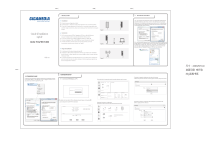
Lien public mis à jour
Le lien public vers votre chat a été mis à jour.

